Chromecast रीसेट कैसे करें
लेखक:
Roger Morrison
निर्माण की तारीख:
26 सितंबर 2021
डेट अपडेट करें:
1 जुलाई 2024

विषय
- चरणों
- विधि 1 Chromecast डेस्कटॉप ऐप का उपयोग करें
- विधि 2 क्रोमकास्ट मोबाइल ऐप का उपयोग करें
- विधि 3 Chromecast रीसेट बटन का उपयोग करना
क्रोमकास्ट आपको अपने टीवी या किसी अन्य स्क्रीन पर क्रोम विंडो देखने की सुविधा देता है। हमेशा की तरह कंप्यूटर साइंस में भी छोटी-मोटी समस्याएं हो सकती हैं। आमतौर पर, Chromecast के साथ समस्याओं को हल करने का सबसे आसान तरीका एप्लिकेशन को उसके मूल कॉन्फ़िगरेशन में रीसेट करना है। आपको इसे फिर से कॉन्फ़िगर करना होगा, लेकिन यह बहुत तेज़ है।
चरणों
विधि 1 Chromecast डेस्कटॉप ऐप का उपयोग करें
-

अपने कंप्यूटर को चालू करें। अपने कंप्यूटर पर Chromecast ऐप लॉन्च करें। आपको मेनू में अपने कंप्यूटर के डेस्कटॉप या टास्कबार में एक आइकन मिलना चाहिए प्रारंभ या फ़ोल्डर में अनुप्रयोगों.- यदि आपके पास अभी तक आपके कंप्यूटर पर Chromecast स्थापित नहीं है, तो आप इसे डाउनलोड कर सकते हैं cast.google.com/chromecast/setup/.
- यह विधि केवल मान्य है यदि आप Chromecast से जुड़ सकते हैं। Chromecast पर अधिक जानकारी के लिए, यह लेख देखें: Chromecast कैसे सेट करें।
-

Chromecast का चयन करें। यदि आपके नेटवर्क पर कई Chromecast हैं, तो आपको सबसे पहले उस व्यक्ति का चयन करना होगा जिसे आप बदलना चाहते हैं। -

विकल्प का चयन करें सेटिंग्स. सेटिंग्स बटन पर क्लिक करें। -

क्रोमकास्ट को रीसेट करें। फ़ैक्टरी मान बटन पर क्लिक करें, फिर अपनी पसंद की पुष्टि के लिए रीसेट बटन पर क्लिक करें। Chromecast तब अपने मूल कॉन्फ़िगरेशन पर वापस जाएगा। अब आपको इसका उपयोग करने के लिए Chromecast को कॉन्फ़िगर करना होगा।
विधि 2 क्रोमकास्ट मोबाइल ऐप का उपयोग करें
-
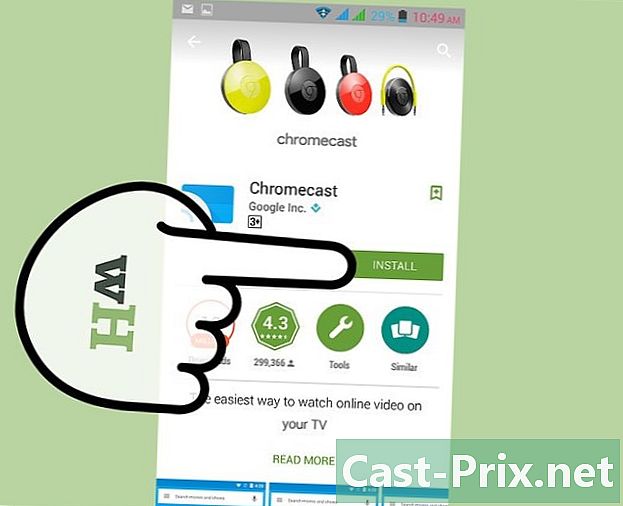
Chromecast ऐप डाउनलोड करें। Android डिवाइस के लिए मोबाइल Chromecast एप्लिकेशन डाउनलोड करके प्रारंभ करें। आपके पास अपने ऑपरेटिंग सिस्टम से Chromecast को रीसेट करने का विकल्प नहीं है। यदि आपके पास केवल ऑपरेटिंग सिस्टम तक पहुंच है, तो आपको मैन्युअल रूप से Chromecast रीसेट करना होगा।- यह विधि केवल मान्य है यदि आप Chromecast से जुड़ सकते हैं। Chromecast पर अधिक जानकारी के लिए, यह लेख देखें: Chromecast कैसे सेट करें।
-
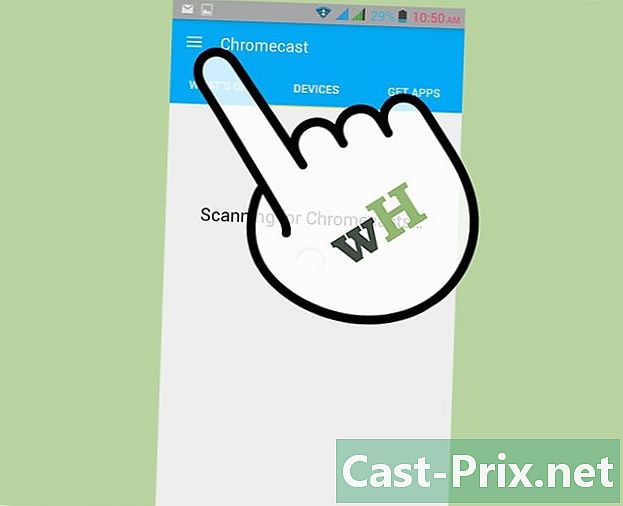
मेनू बटन दबाएं। यह बटन विंडो के ऊपरी दाएं कोने में स्थित है। -

चुनना सेटिंग्स. आप मेनू खोलेंगे सेटिंग्स Chromecast। -

क्रोमकास्ट को रीसेट करें। विकल्प दबाएं Chromecast को फ़ैक्टरी मानों में रीसेट करें। एक बार जब आप अपनी पसंद की पुष्टि कर लेते हैं, तो Chromecast अपने मूल कॉन्फ़िगरेशन में वापस आ जाएगा। अब आपको इसका उपयोग करने के लिए Chromecast को कॉन्फ़िगर करना होगा।
विधि 3 Chromecast रीसेट बटन का उपयोग करना
-

अपने टीवी पर Chromecast का चयन करें। सुनिश्चित करें कि आप जुड़े रहें ताकि आप Chromecast को रीसेट कर सकें। यदि आप साइन इन नहीं हैं, तो आप Chromecast को रीसेट नहीं कर सकते। -

बटन दबाएं रीसेट. बटन दबाएं रीसेट (रीसेट) और इसे दबाए रखें। यह बटन आपके डिवाइस के माइक्रो USB जैक के बगल में स्थित है। -

बटन दबाए रखें। बटन को 25 सेकंड तक दबाए रखें। आपके Chromecast की छवि चमकने लगेगी और आप Chromecast लोगो को अपने टीवी पर भी देखेंगे वापस फैक्टरी मूल्यों के लिए (फैक्ट्री डिफॉल्ट्स को रीसेट करना)। -

Chromecast को फिर से सेट करें। जब आप Chromecast रीसेट करते हैं, तो आपको इसका उपयोग करने के लिए फिर से Chromecast सेट करना होगा।

